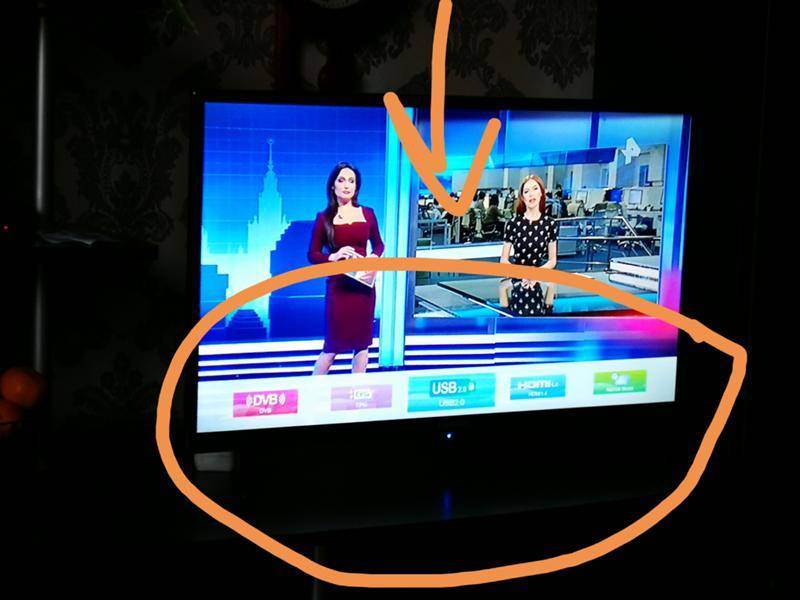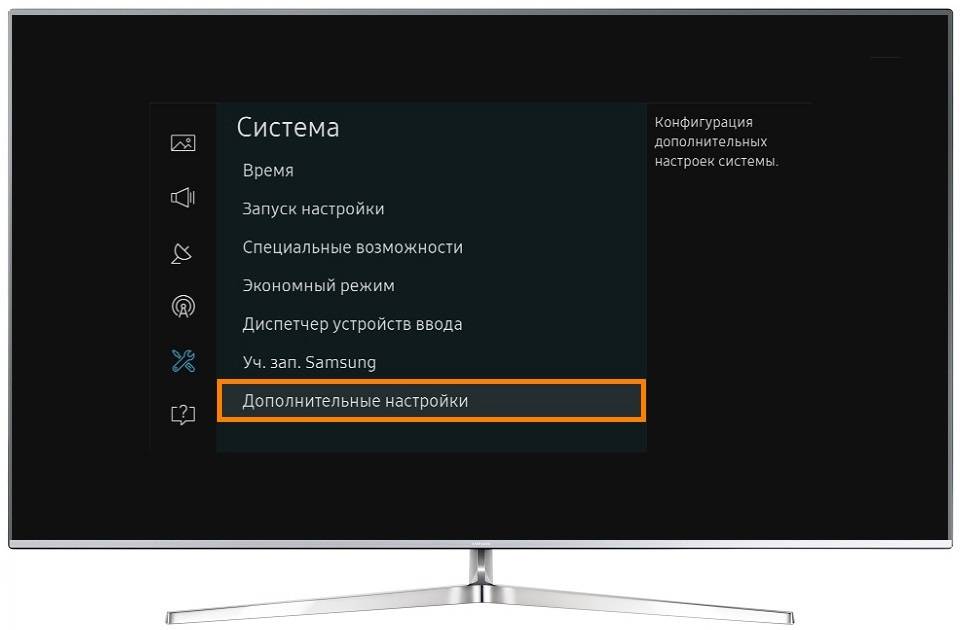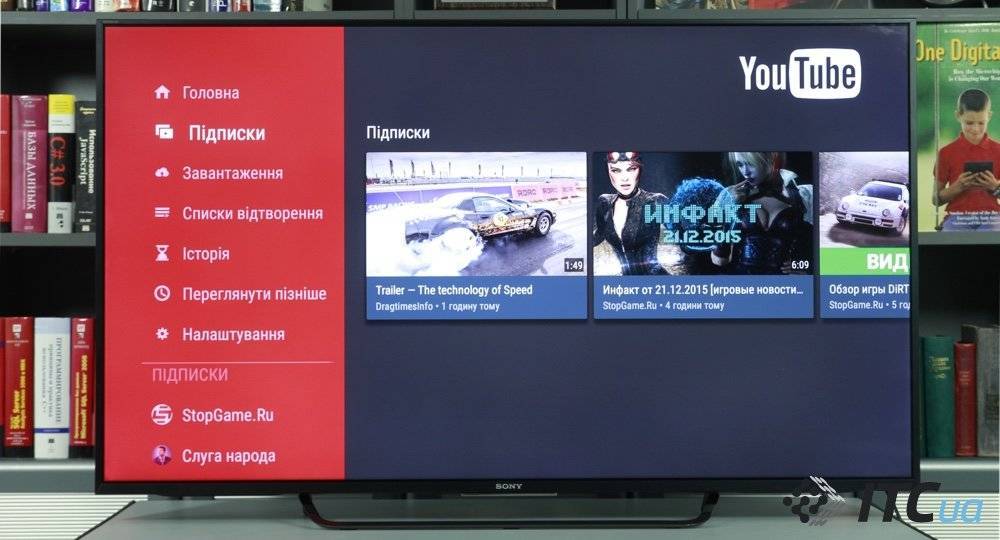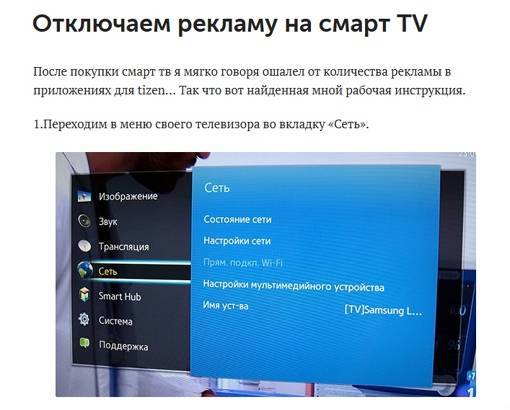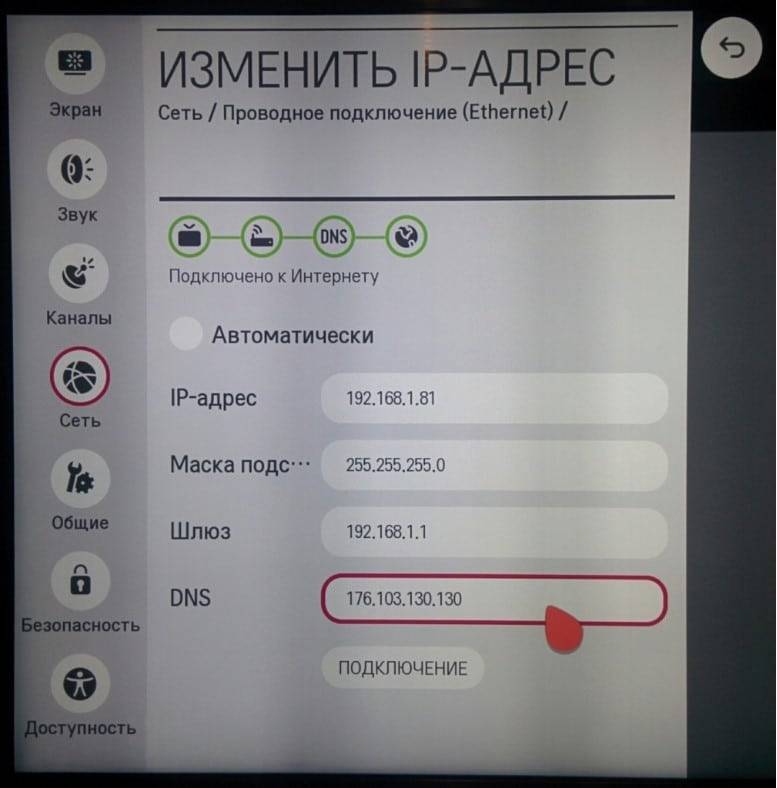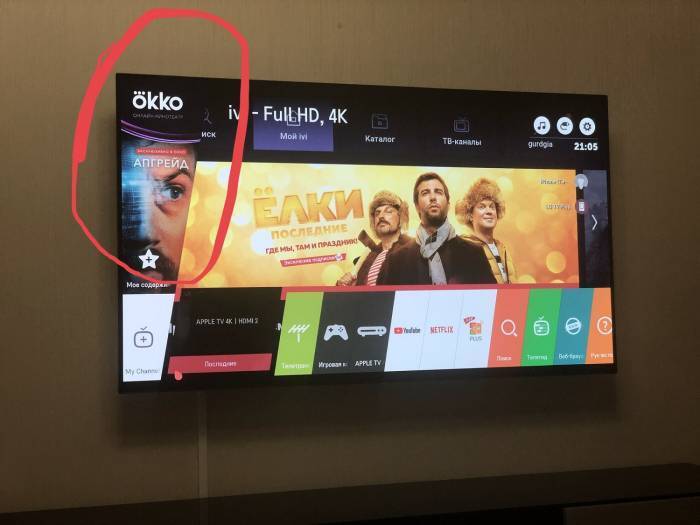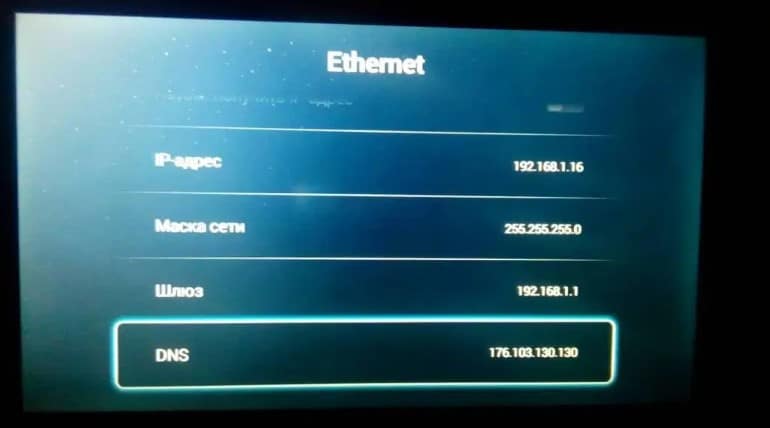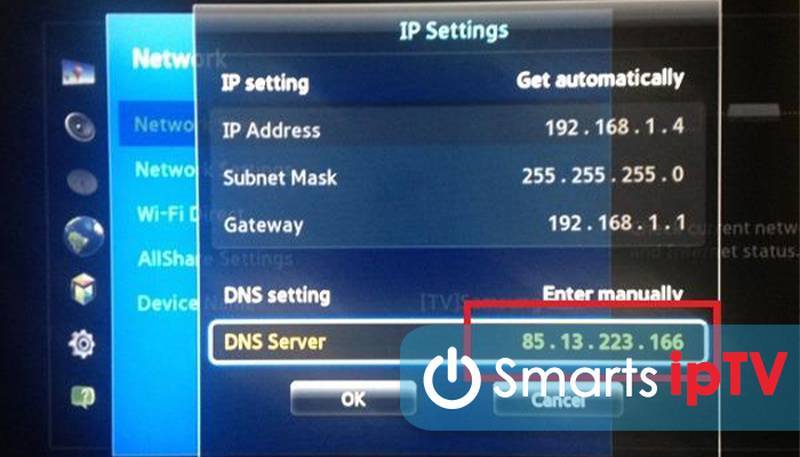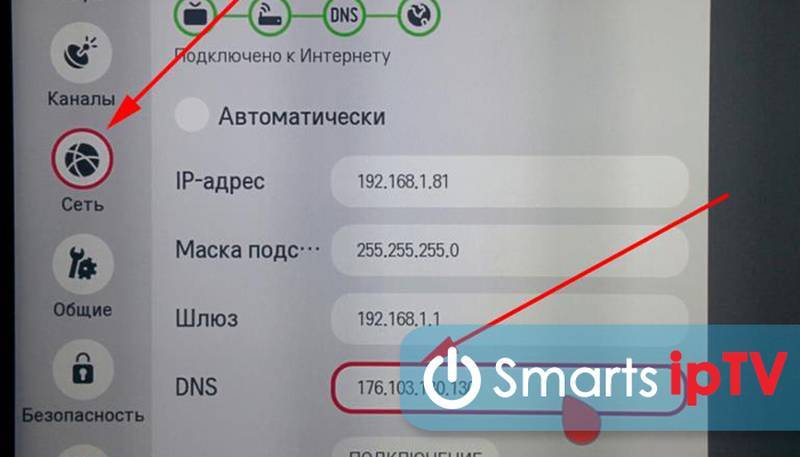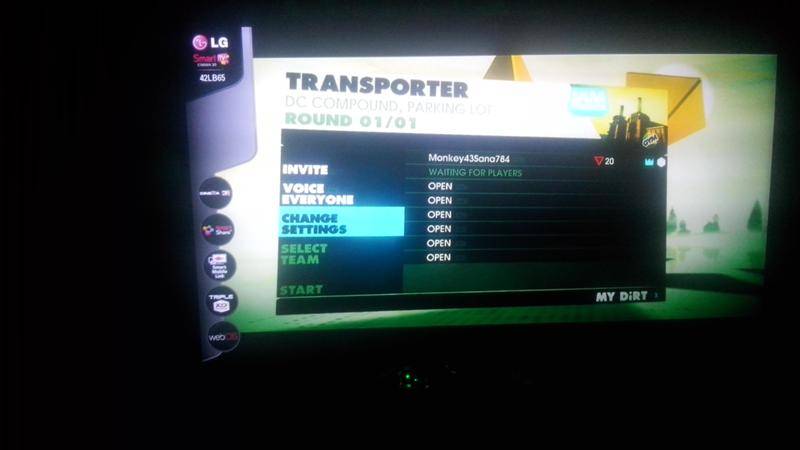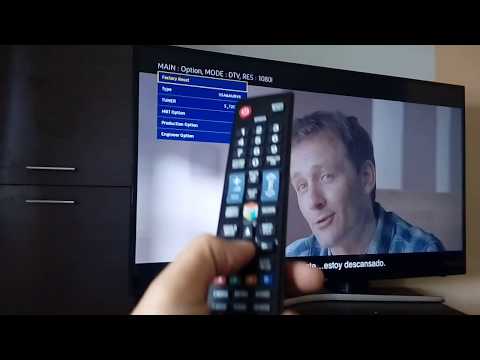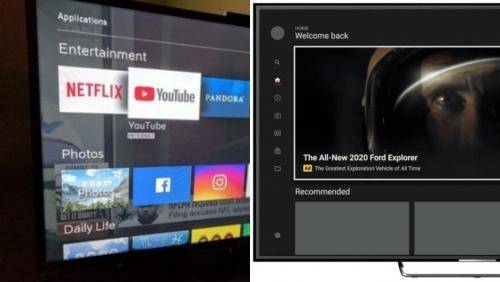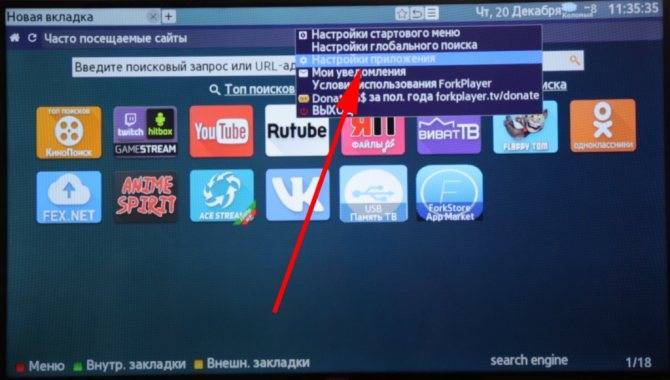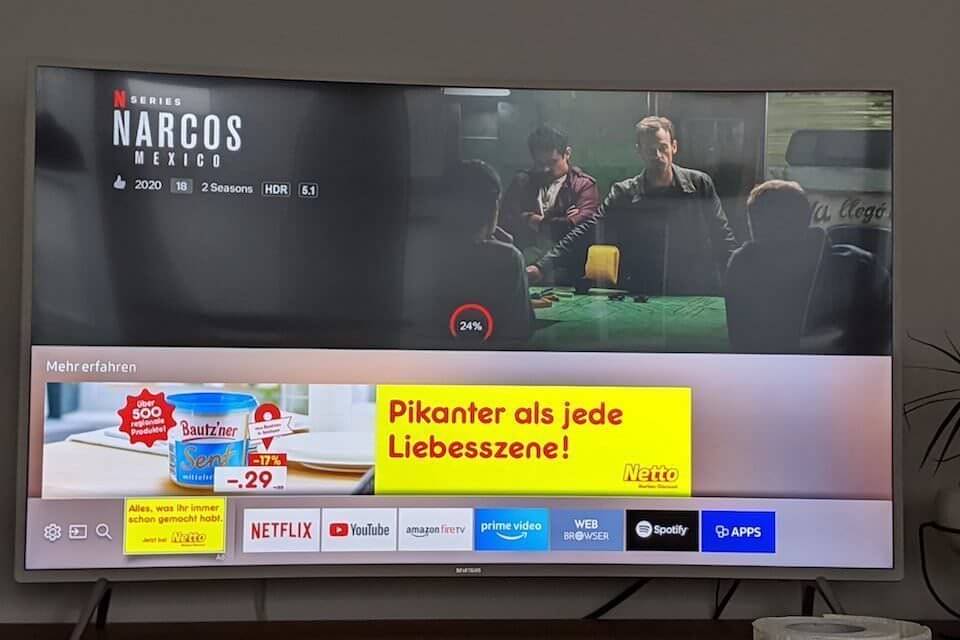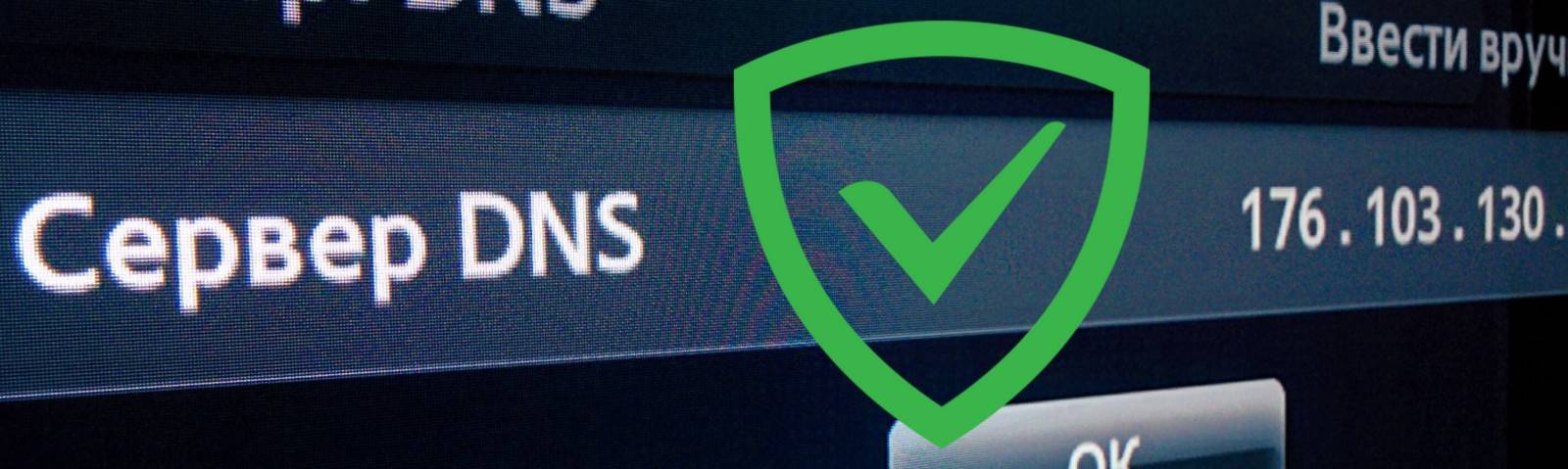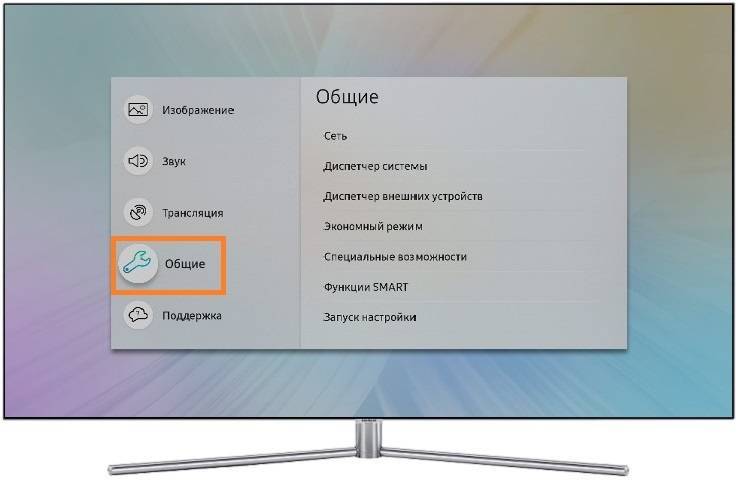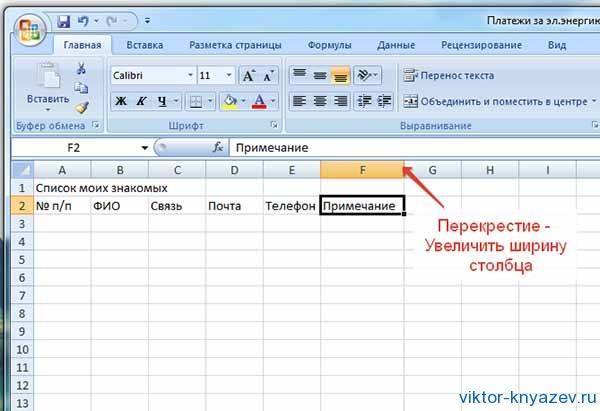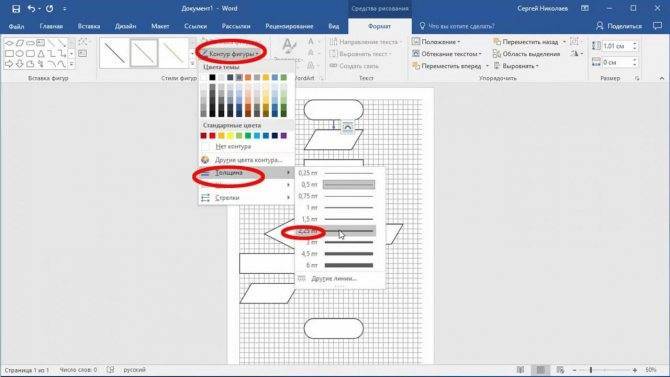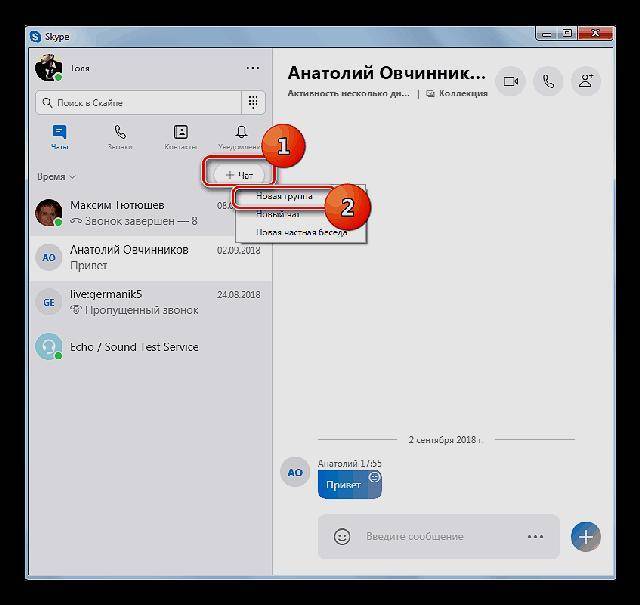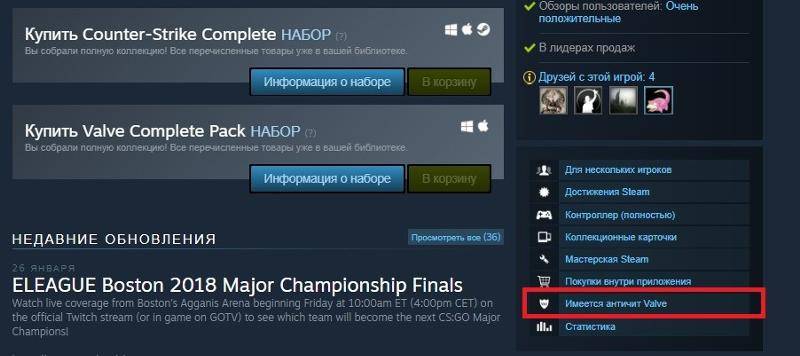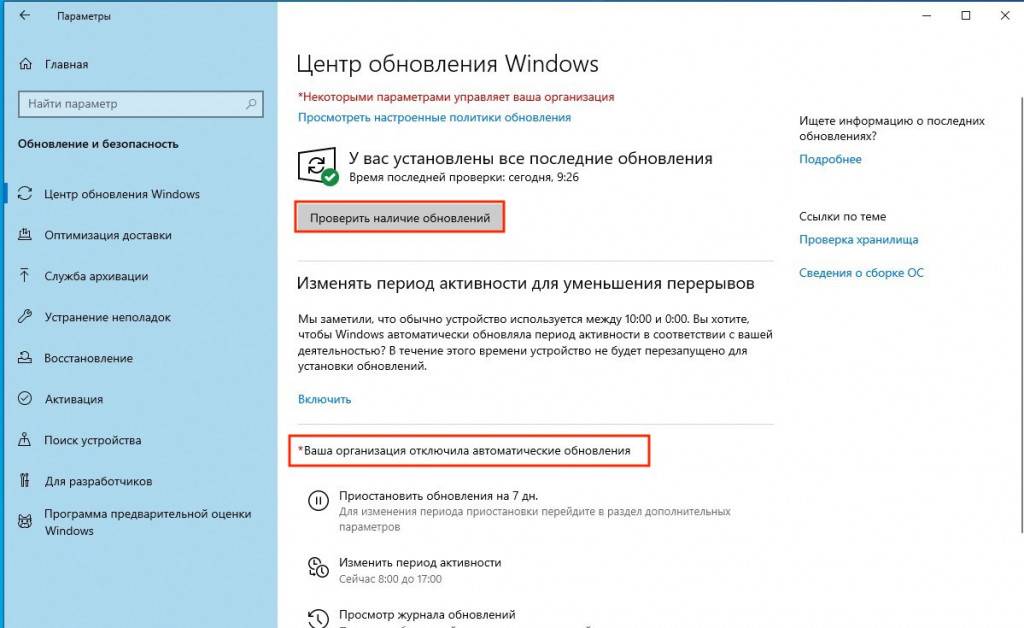Дополнительная информация
Обещанный бонус! Как убрать рекламу в приложении Ютуб.
YouTube — другая программа, в которой нельзя заблокировать рекламные ролики сменой DNS сервера. Для этого приложения придется скачать дополнение для полного отключения рекламы.
В интернете множество вариантов похожих блокировщиков. Советуем установить через встроенный браузер Smart TV приложение StopAd. Если возникнут затруднения в использовании, читайте инструкцию на сайте. Статья помогла вам найти ответ на вопрос, как убрать рекламу на телевизорах Смарт ТВ и наконец можете отдыхать вечерами за любимыми кинолентами без долгих рекламных видеороликов.
Система SMART TV делает возможным свободный выход в Интернет. Благодаря умным телевизорам потребители могут самостоятельно создавать собственные программы с использованием видеоконтента. Впечатления от просмотра любимых фильмов и сериалов портят надоедливые ролики и баннеры. Реклама есть везде, в том числе и на смарт ТВ. Потребителей это не устраивает и они пытаются ее отключить.
Почему появляется реклама и изменяются настройки
Основным достоинством интеллектуального ТВ является возможность просмотра программ или фильмов без навязчивой рекламы, которая сильно раздражает пользователей. Это происходит после установки Smart TV. Нежелательные ролики легко отключить.
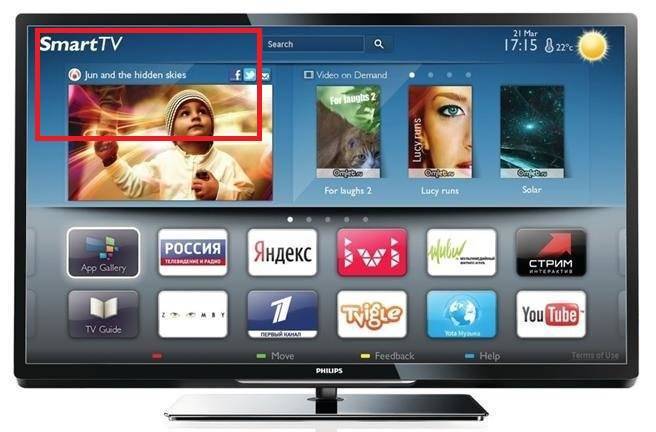
Телевизор функционирует либо в демонстрационном, либо в домашнем режиме. Первый вариант используют магазины для продажи аппарата. Прибор при демонстрационной работе убирает действующие настройки спустя 3-5 минут. Дисплей постоянно показывает баннеры и полосы рекламы. Для просмотра телепередач надо войти в пункт “Режим пользования” и активировать “Домашний”.
Отключение рекламы на телевизорах Smart TV
Убрать баннеры и рекламные видео несложно. Нужно перевести телевизор из выставочного в домашний режим. Для этого необходимо выполнить такие шаги:
- перейдите в настройки Смарт ТВ и посредством пульта нажмите кнопку меню или режима домашнего просмотра;
- найдите пункт “Общие”;
- выберите режимы и установите домашний.
Такие манипуляции устранят только ролики, предназначенные для торговли. Остальные сообщения не пропадут. Понадобится изменить текущее состояние DNS, выполнив вышеописанные шаги. В настройках IP пользователю необходимо внести в строку 176.130.130.130. После этого вся реклама удалится.

На телевизоре Samsung отключить рекламу несложно. Но разные модели телевизора в зависимости от производителя имеют отличия в меню. В отдельных случаях настройка разнится из-за операционной системы.
Чаще всего убрать рекламные сообщения и видеоролики можно так:
- зайдите в раздел Home и выберите пункт настройки;
- войдите в “сеть” или “состояние сети” в зависимости от модели;
- перемещайте курсор ниже и остановитесь на IP;
- нажмите “параметры DNS” и вбейте комбинацию 103.130.130.
Существует и другой набор цифр. Он помогает не только отключить рекламу с экрана, но и сделать безопасным поиск в сети. Этим и отличаются комбинации. Вторая позволяет сохранить персональные данные и оградить детей от не предназначенного для них видео. Такие возможности предоставляет AdGuard.
На телевизорах LG легко удалить баннеры посредством рассмотренной выше инструкции. Разница заключается лишь в одном действии. После входа в настройки нужно найти “Автоматическое подключение”, снять галочку. В нижней строке DNS остается вписать набор символов из пункта 4. Метод поможет убрать все рекламные баннеры из интернета.
После проведения всех вышеперечисленных манипуляций можно спокойно наслаждаться любимыми ток-шоу и не переживать, что на самом интересном моменте их может прервать реклама.
Лучшие приложения для просмотра фильмов на Smart TV:
Сразу нужно отметить, что не существует идеального приложения для бесплатного просмотра фильмов. Каждое связано с определенными преимуществами и ограничениями. Лучшими в своей нише являются следующие программы.
IVI
Приложение ivi для Smart TV содержит наибольший каталог фильмов и передач – свыше 60 тысяч позиций. Значительная часть из них распространяется бесплатно. Другая доля контента доступна по подписке – достаточно выгодный вариант просмотра фильмов для фанатов. Ее плюс не только в доступе к большому количеству файлов, но и в их просмотре без рекламы. Даже в случае с оформленной подпиской, новинки придется покупать отдельно. Третий вариант – оплачивать просмотр конкретного фильма. Он позволяет смотреть только самые рейтинговые новинки. Правда, в последнее время практически не осталось бесплатного контента, все отнесли к подписке.
Так как смотреть ivi бесплатно на Smart TV можем только небольшую долю контента, мы больше не можем рекомендовать сервис. Хотя в случае покупки подписки он остается лучшим кинотеатром.
Megogo
Формально приложение Megogo для телевизора предлагает бесплатный просмотр, но список подобного контента очень маленький. Сервис работает по тому же принципу, что и ivi. Полезное отличие в том, что многие продавцы телевизоров дарят подписку на полгода или год на Megogo в случае покупки телевизора. В таком случае ассортимент доступных фильмов станет огромным.
Oll.tv
Еще один способ, как смотреть фильмы онлайн на телевизоре подразумевает использование сервиса oll.tv, очень напоминающего Megogo. Особенность сервиса в сотрудничестве с трансляторами футбола и телеканалов, поэтому он позволяет наслаждаться как потоком эфирного вещания, так и выборочными картинами. Здесь всегда есть эксклюзивный доступ к футболу, к примеру, к матчам Лиги Чемпионов и Лиги Европы в HD-качестве.
ForkPlayer
Приложение позволяет искать и смотреть фильмы, сериалы и даже передачи, при чем в режиме реального времени. Сервис позволяет воспроизводить контент бесплатно, ведь все содержимое находится в открытых источниках. IPTV-плеер нуждается только в добавлении плейлистов (m3u или xml).
nStreamLmod
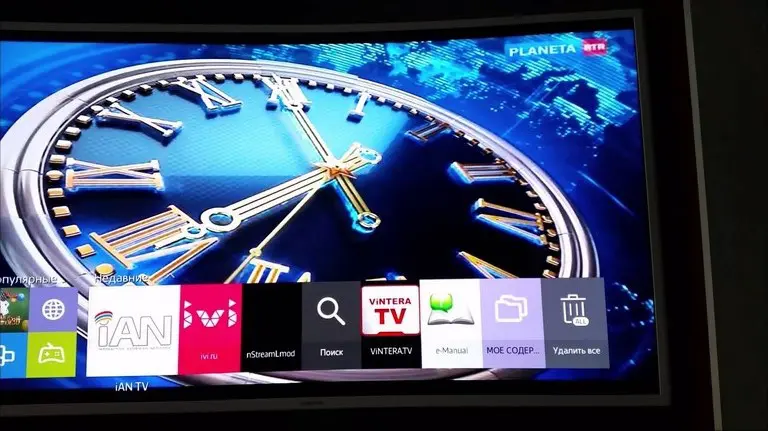
Это лучший бесплатный онлайн-кинотеатр для Smart TV, который предназначен только для телевизоров Samsung. Особенность программы – большой список фильмов и даже роликов с YouTube, которые можем смотреть в режиме онлайн. Приложение умеет взаимодействовать с популярными кинотеатрами и площадками, показывая свежие новинки без оплаты за просмотр. Уникальная черта приложения еще и в возможности смотреть фильмы с торрентов без их заблаговременной загрузки. Нужно лишь установить синхронизацию с ПК.
Просмотр фильмов через YouTube
Следующий легальный способ, как смотреть фильмы через интернет на телевизоре – использовать предустановленное приложение от самого популярного видеохостинга. Список полнометражного контента небольшой, но и здесь есть что выбрать. Плюсом сервиса является продвинутая система рекомендаций. После просмотра одного фильма, сервис предложит другие, которые тоже могут заинтересовать.
Использование браузера

К сожалению, далеко не все телевизоры поддерживают этот способ. Большинство современных моделей будут автоматически выдавать критическую ошибку при переходе на страницу с видео и закрываться в аварийном режиме. Возможно, читателю повезет и у него метод сработает.
Как на телевизоре смотреть фильмы из интернета
- Открываем браузер (подойдет любой).
- Вводим в адресную строку название фильма и открываем сайт с ним.
- Опускаемся вниз страницы и жмем на изображение запуска проигрывателя.
По большей части мы описали официальные способы просмотра фильмов. Есть также полулегальные и откровенно пиратские ресурсы, вроде Videobox, ForkPlayer, nStreamLmod, XSMART, GetsTV. В них просмотр бесплатен, хотя чаще всего и содержит рекламу. Зато они предлагают практически неограниченное количество контента, даже новинки встречаются в нормальном качестве.
Запуск и настройка СмартТВ
Одним из самых ярких достоинств функции Смарт ТВ является возможность бесплатно смотреть фильмы.
Это не требует никаких особых настроек или загрузок программ.
Бесплатный просмотр кинофильмов подразумевает использование интернета, то есть Ваш телевизор необходимо подключить к сети через кабель или Wi-Fi.
Кабельное подключение
Чтобы подключить проводной интернет, достаточно просто подсоединить кабель интернета через сетевой интерфейс Registered Jack.
Wi-fi подключение
Каждый Cмарт пульт оснащен кнопкой, которая при нажатии выводит на экран полное Смарт меню.
Она обычно расположена в центре, рядом с кнопками движения и имеет вид цветного куба или просто надпись Smart TV.
После ее нажатия на экране появиться диалоговое окно, которое потребует подключения к интернету.
Ваша задача выбрать нужную сеть и ввести пароль.
Если диалоговое окно не появилось, то Вам нужно самостоятельно найти значок Вай-фай и нажать, далее провести вышеописанные действия.

Пульт Smart TV
Дополнительная информация
Обещанный бонус! Как убрать рекламу в приложении Ютуб.
YouTube — другая программа, в которой нельзя заблокировать рекламные ролики сменой DNS сервера. Для этого приложения придется скачать дополнение для полного отключения рекламы.
В интернете множество вариантов похожих блокировщиков. Советуем установить через встроенный браузер Smart TV приложение StopAd. Если возникнут затруднения в использовании, читайте инструкцию на сайте. Статья помогла вам найти ответ на вопрос, как убрать рекламу на телевизорах Смарт ТВ и наконец можете отдыхать вечерами за любимыми кинолентами без долгих рекламных видеороликов.
Система SMART TV делает возможным свободный выход в Интернет. Благодаря умным телевизорам потребители могут самостоятельно создавать собственные программы с использованием видеоконтента. Впечатления от просмотра любимых фильмов и сериалов портят надоедливые ролики и баннеры. Реклама есть везде, в том числе и на смарт ТВ. Потребителей это не устраивает и они пытаются ее отключить.
Порядок отключения рекламы
Существует несколько способов пользоваться ютубом без рекламы на Смарт ТВ, применимых для телевизоров от различных брендов.
Каждый из них разберем в отдельности.

Удаление рекламных роликов на Андроид ТВ
Перед тем, как смотреть ютуб на этих телевизорах без рекламы, для устройств, работающих на такой операционной системе, выполняются действия в определенной последовательности:
- осуществляется переход в раздел «настройки»;
- выбирается пункт «сеть», находится подпункт «расширенные настройки»;
- отключается флажок на опции «получить IP автоматически», выполняется прокрутка вниз. Дойдя до строчки «DNS», жмем на нее, указываем специальный адрес в виде комбинации цифр 176. 103. 130. 130. На телевизионном пульте управления нажимаем клавишу «ок».
Этим действием завершается процесс отключения рекламной информации в вашем телевизоре.
Если ваш Андроид по меню несколько отличается, а YouTube на Смарт ТВ хочется смотреть без часто возникающей рекламы, используйте руководство, предоставленное Ad Guard:
- в управленческом меню жмем на значок «настройки»;
- находим раздел «Wi-Fi». На экране появляется перечень доступных к использованию сетей (для мобильных гаджетов настройки DNS будут недоступны);
- жмем и долго удерживаем пункт «текущая сеть», пока не откроется меню. Выбираем раздел «изменить сеть»;
- некоторые телевизоры запрашивают нажатие «расширенных настроек». Для смены параметров DNS переключитесь с «настройки IP» на «пользовательские»;
- разрешается внести изменения в разделы DNS1 и DNS2, указав комбинации 176. 103. 130. 130 и 176. 103. 130. 131 соответственно.
Отключение рекламы на Samsung
Разберемся, как смотреть ютуб без рекламы на этом телевизоре.
Алгоритм действий настройки YouTube без рекламы на ТВ бокс выглядит следующим образом:
- открываем «настройки», выбираем раздел «сеть»;
- находим пункт «состояние сети»;
- выполняем прокрутку вниз, нажимаем строку «настройки IP»;
- в «DNS» жмем «ввести вручную», вписываем цифры в таком порядке: 176. 103. 130. 130;
- нажимаем «ок», смотрим YouTube на TV без рекламы.
Выключаем показ роликов с рекламной информацией на LG
До того, как скачать ютуб без рекламы для показа его на этом смарт ТВ, выполняем определенные действия:
- открываем раздел «настройки»;
- переходим в «сеть/подключение»;
- выбираем пункт «расширенные настройки»;
- убираем метку «автоматическое подключение»;
- внизу экрана, где находится DNS, вписываем цифры 176. 103. 130. 130.
Теперь ваш Smart TV показывает YouTube без рекламы.
Блокировка рекламы на YouTube
До 2019 года описанный выше способ был применим и к популярному видеохостингу. Но владельцы сервиса предпринимают неординарные шаги, чтобы навязать показ рекламы на всех устройствах, где это возможно, и им удалось решить проблему с блокировкой рекламы посредством изменения серверов DNS.
Какие варианты остаются
О платной подписке знают все. Стоимость услуги в принципе доступная, в числе преимуществ, кроме отсутствия рекламы – возможность просмотра роликов в фоне (эта функция актуальна для смартфонов, но не для ТВ).
Ещё один вариант – использование детской версии YouTube. Здесь рекламы гораздо меньше, но она всё-таки есть. К тому же у вас не будет возможности просмотра контента, предназначенного для взрослых.
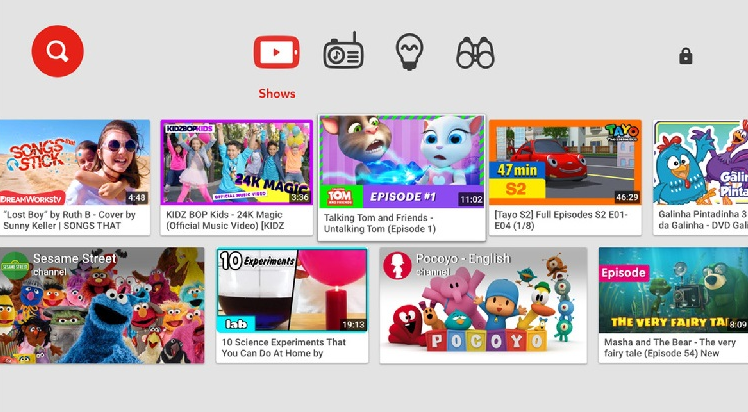
Один из доступных способов – установка специального приложения через штатный браузер вашего телевизора. Например, StopAd. Мы рекомендуем использовать сервис Smart Tube Next, который предложит практически тот же контент, но без надоедливой рекламы.
Рассмотрим процедуру установки приложения на телевизор (можно устанавливать и на приставку, особой разницы нет, поскольку это обычное Android-приложение, не требующее наличия рут-прав).
Правда, при установке в TV-BOX и некоторые модели Smart TV может потребоваться изменение настроек (разрешение на установку приложений из других источников, кроме Google Play). Но искать их не нужно – установщик самостоятельно предложит вам произвести эти изменения.
Пошаговый алгоритм установки приложения:
- скачиваем приложение по указанной выше ссылке;
- если скачивание производилось с компьютера, записываем установщик на флешку и вставляем её в телевизор или приставку;
- запускаем установку SmartTubeNext;
- если вы ранее не выставляли в настройках разрешение скачивать с других источников, то придётся это сделать сейчас (жмите «Перейти в настройки» и активируйте соответствующий тумблер);
- продолжаем установку SmartTubeNext.
После запуска программы, как уже отмечалось выше, рекомендуется оформить подписки.
Как отключить режим демонстрации
Ниже вы найдете инструкции для различных серий.
ПО ТЕМЕ:
Как узнать серию и год выпуска телевизора
Нажмите здесь, чтобы узнать как отключить режим демонстрации на телевизоре T, R-серии
Войдите в меню телевизора: нажмите кнопку Home и выберите пункт Настройки на экране телевизора.
Выберите пункт Общие.
Выберите пункт Диспетчер системы.
Выберите пункт Режим использования.
Введите PIN-код, если телевизор его запрашивает. PIN-код по умолчанию — 0000.
Выберите Домашний режим.
Нажмите кнопку Return несколько раз для выхода из меню.
Нажмите здесь, чтобы узнать как отключить режим демонстрации на телевизоре N, M, Q, LS-серии
Войдите в меню телевизора: нажмите кнопку Home и выберите пункт Настройки на экране телевизора.
Выберите пункт Общие.
Выберите пункт Диспетчер системы.
Выберите пункт Режим использования.
Выберите Домашний режим.
Нажмите кнопку Return несколько раз для выхода из меню.
Нажмите здесь, чтобы узнать как отключить режим демонстрации на телевизоре K-серии
Войдите в меню телевизора. В зависимости от модели пульта:нажмите кнопку Menu
или нажмите кнопку Home и выберите пункт Настройки на экране телевизора.
Выберите пункт Система.
Выберите пункт Дополнительные настройки.
Выберите пункт Режим использования.
Выберите Домашний.
Нажмите кнопку Return несколько раз для выхода из меню.
Нажмите здесь, чтобы узнать как отключить режим демонстрации на телевизоре J-серии
Войдите в меню телевизора. В зависимости от модели пульта:нажмите кнопку Menu
или нажмите кнопку Menu/123 и выберите пункт Меню на экране телевизора.
Выберите раздел Поддержка.
Выберите пункт Режим использования.
Выберите Домашний.
Нажмите кнопку Return несколько раз для выхода из меню.
Нажмите здесь, чтобы узнать как отключить режим демонстрации на телевизоре H-серии
Войдите в меню телевизора. В зависимости от модели пульта:нажмите кнопку Menu
или нажмите кнопку Keypad и выберите пункт Меню на экране телевизора.
Выберите раздел Поддержка.
Выберите пункт Режим использования.
Выберите Домашний.
Нажмите кнопку Return несколько раз для выхода из меню.
Нажмите здесь, чтобы узнать как отключить режим демонстрации на телевизоре F-серии
Войдите в меню телевизора. В зависимости от модели пульта:нажмите кнопку Menu
или нажмите кнопку More и выберите пункт Меню на экране телевизора.
Выберите раздел Поддержка.
Выберите пункт Режим использования.
Выберите Домашний.
Нажмите кнопку Return несколько раз для выхода из меню.
Нажмите здесь, чтобы узнать как отключить режим демонстрации на телевизоре E-серии
Нажмите кнопку Source и выберите источник ТВ.
Нажмите кнопку Tools и выберите пункт Demo.
Выберите Выкл.
Выберите пункт E-POP.
Выберите Выкл.
Нажмите кнопку Return несколько раз для выхода из меню.
Можно ли вернуть YouTube, если он пропал
Восстановить пропавший с панели инструментов официальный виджет невозможно. Южнокорейский производитель официально отказался от поддержки устаревших устройств. Из-за этого вернуть Ютуб у вас не получится. Впрочем, можно смотреть видео и прямые трансляции через браузер. Сброс пользовательских настроек и перепрошивка не помогут восстановить корректную работу приложения.
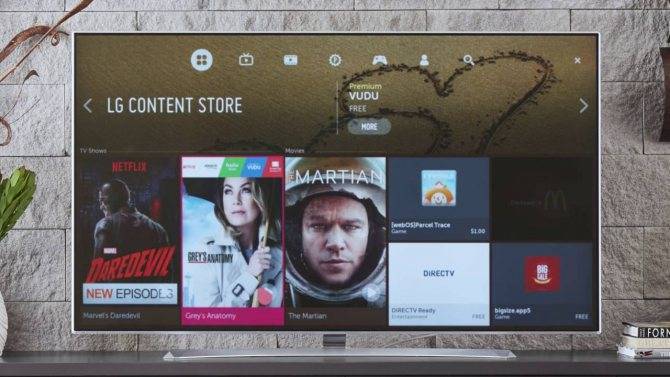
Если иконка «клиента» пропала на телевизоре Самсунг, можно пойти другим путём. Речь идёт об установке неофициального приложения. Сделать это можно, придерживаясь простой пошаговой инструкции:
- Скачайте и установите на телевизор приложение-аналог You Tube.
- Распакуйте загруженный на ПК архив на флешку, назовите папку You Tube.
- Подключите флешку в USB-разъём телевизора, предварительно отключив технику.
- Включите телевизор, а потом сразу запустите Smart Hub.
- В списке доступных виджетов появится новая иконка – You Tube.
Это приложение было разработано специально для владельцев телевизоров, которые были выпущены до 2012 года.
Убираем рекламу на Android TV
И так, переходим к делу. Для того, чтобы отключить рекламу на Телевизоре с ОС Android (Android TV Box и др. приставках) следуйте следующей инструкции:
Заходим в настройки
Переходим на вкладку «Сеть», выбираем расширенные настройки.
Отключаем рычажок «получить IP автоматически» и прокручиваем в самый низ. Дальше видим строку «DNS», нажимаем на неё и вводим вот этот DNS адрес «176.103.130.130». На пульте нажимаем кнопку «ok».
Все! Дело сделано! Реклама отключена. Но есть маленький нюанс, который очень просто исправить. Не у всех пользователей такое меню, которое было описано выше. Если оно отличается от вашего меню, не расстраивайтесь, а попробуйте воспользоваться инструкцией от AdGuard:
- В меню управления нажимаем на иконку «Настройки».
- Выбираем пункт «Wi-Fi». Должен появиться экран со списком доступных сетей (настройка DNS недоступна для мобильных сетей).
- Долгим нажатием по текущей сети вызываем меню и в нем нажимаем «Изменить сеть».
Встречаются устройства, на которых необходимо будет нажать «Расширенные настройки». Для того, чтобы получить доступ к изменению настроек DNS, необходимо переключить «Настройки IP» на «Пользовательские».
Далее следует изменить поля «DNS 1» и «DNS 2». Вводим в них следующее:
- 176.103.130.130
- 176.103.130.131
Как отключить рекламу на телевизорах Смарт ТВ
Меняем режим устройства. На разных моделях ТВ путь практически не отличается.
- Жмите кнопку «Меню» или «Home» на пульте.
- Перейдите во вкладку «Общие».
- Ищите режимы, выберите «Домашний».
Таким образом исчезнут рекламные баннеры используемые магазинами. Но полностью рекламный контент не исчезнет. Рассмотрим, как можно убрать рекламные сообщения в браузерах и плеерах разных марок ТВ и операционных систем.
Samsung
Способ подходит для любого LED-телевизора Samsung. Отличаться может только в настройках. Приступим.
- Заходим в «Меню» > раздел «Сеть» > «Состояние сети»
- Открываем «Настройки IP» и ищем «Настр. DNS», выбираем пункт «Ввести вручную».
- Переходим на «Сервер DNS» и записываем числа: 176.103.130.130.
Ошибка 52 на телевизоре Самсунг Смарт ТВ: причины, что делать?
Готово. Реклама теперь вас не будет беспокоить.
Еще можно ввести набор чисел 176.103.130.132. Это функция сервиса AdGuard. Он сохраняет конфиденциальную информацию и защищает детей от эротических фильмов.
Но если телевизор начнет барахлить, например, перестанет видеть интернет, верните «Настройки DNS» к автоматическому выбору.
LG
По функционалу Samsung и LG похожи, поэтому инструкция практически не отличается от описанной выше.
- Заходим в «Меню» > «Сеть» > «Проводное подключение (Ethernet)».
- Откроются «Настр. IP», убираем галочку с «Автоматически».
- Напротив надписи «DNS» нужно ввести 176.103.130.130.
Если что-то случится, просто верните телевизор к заводским настройкам.
Sony
На TV Sony причина демонстрации рекламы заключается в активном выставочном режиме. Чтоб отключить его следуйте по пунктам:
- кнопка «Home» на пульте телевизора;
- внизу экрана нажмите «Настройки»;
- в «Системных настройках» кликните «Настр. для демонстрации в магазине»;
- выберите «Выключено» на «Демонстрационный режим» и «Режим сброса изображения».
Теперь смотрите телевидение без рекламных банеров.
Philips
После покупки Смарт ТВ Philips при первом подключении появилась реклама об этом устройстве. Это значит, что автоматически включился «Магазинный режим». Чтоб выключить его пополните следующий действия.
Если у Вас остались вопросы или есть жалобы — сообщите нам
- Проверьте обновление ПО, должна быть установлена последняя версия.
- Нажмите на пульте дистанционного управления кнопку «Меню».
- Выберите вкладку «Частые настр.» > «Все» > «Общие».
- Откройте пункт «Расположение» и со списка укажите «Дом».
- Выключите и включите телевизор заново.
- Готово.
Наслаждайтесь просмотром кино без рекламы.
IPTV
Доступ к интерактивному телевидению поступает через интернет или специальные программы, откуда и лезут рекламные видеоролики и баннеры. Чтоб сделать IPTV без рекламы, измените сервер DNS от сервиса AdGuard. Мы уже затрагивали этот сервис при отключении рекламы на Самсунг.
В «Настройках IP» измените вручную номер DNS — 176.103.130.130 или 176.103.130.132. Для некоторых пользователей второй способ больше подходит, ведь он помимо блокировки рекламы сохраняет личную информацию и блокирует эротические фильмы, что хорошо для семей с маленькими детьми. Теперь смотрите IPTV без навязчивого рекламного контента.
Сервер на Филипс Смарт ТВ не найден, повторите попытку позже: причины, что делать?
Android TV
Из-за удобства платформы, многие пользователи отдают предпочтения ей. Но в устройствах на операционной системе Android тоже могут всплывать рекламные сообщения. Исправить проблему можно двумя способами. Первый вариант:
- через «Меню» перейдите в «Настройки» > «Сеть»;
- откройте «Расширенные настр.» и выберите «Проводная сеть»;
- отключите функцию «Получать IP автоматически»;
- внизу окна измените «Сервер DNS» — 130.130;
- подтвердите действие, нажав «Ок».
Во втором способе используется AdGuard. Перейдите в «Меню» и пройдите весь путь с первого варианта. Дальше следуйте инструкции:
- Выберите Wi-Fi подключение (недоступно для мобильных сетей).
- Зажмите используемую сеть и дождитесь когда откроется меню управления.
- Нажмите «Изменить сеть» (отдельные модели нуждаются в активации расширенных настроек).
- Перейдите в «Настр. IP» и измените пользовательские настройки на потребительские.
- Выпадет окошко со строками «DNS 1» и «DNS 2».
- В первую вбиваем 176.103.130.130 0.130.130.
- Во вторую — 176.103.130.131.
После выполнения всех действий реклама исчезнет.
Альтернативный выход из ситуации
Что делать, если приложение YouTube на Самсунг Смарт ТВ перестало работать или сильно тормозит? Ваши действия напрямую зависят от того, что именно стало причиной некорректной работы программного обеспечения. Если дело в устаревшем ТВ, тогда восстановить работу официального приложения Ютуб не получится. Поэтому необходимо искать альтернативные варианты.

Альтернативные способы не так удобны, но они действенные. Поэтому вы сможете воспроизводить видео с самого популярного хостинга, даже если на телевизоре нет Ютуба. Пошаговая инструкция по настройке просмотра видео с YouTube на устаревших моделях телевизоров Samsung:
- Установите программу для трансляции видеоконтента с другого устройства.
- Для телевизоров Samsung подходит приложение под названием Video TV Cast.
- Скачайте из официального магазина приложение Cast Samsung TV-HD Movie Streaming.
- Подключите смартфон или планшет, а также телевизор к домашней беспроводной сети.
- В приложении на мобильном устройстве нужно активировать трансляцию сигнала.
- На экране смартфона появится IP, его необходимо ввести в ПО на ТВ.
- Когда соединение будет установлено, откройте YouTube и запустите видео.
Если на вашем телевизоре есть браузер, тогда задача заметно упрощается.
Преимущественно проблемы с работой приложения YouTube возникают, если используется телевизор Samsung старше 2012 года. Во всех остальных случаях ситуация решается путём перезагрузки приложения. Альтернативные варианты, представленные выше, помогут решить проблему с просмотром видео на YouTube.
Почему появляется реклама и изменяются настройки
Основным достоинством интеллектуального ТВ является возможность просмотра программ или фильмов без навязчивой рекламы, которая сильно раздражает пользователей. Это происходит после установки Smart TV. Нежелательные ролики легко отключить.
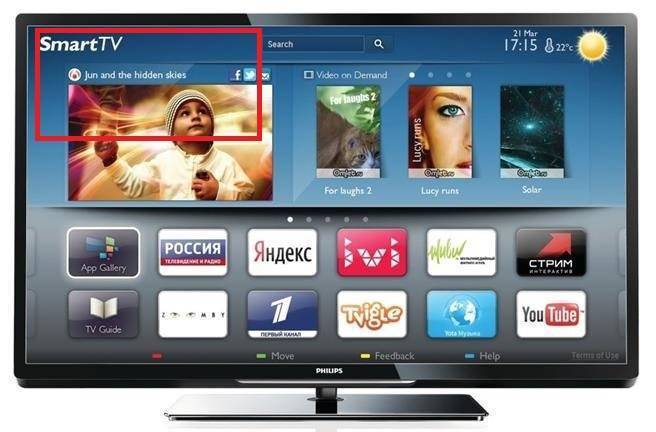
Телевизор функционирует либо в демонстрационном, либо в домашнем режиме. Первый вариант используют магазины для продажи аппарата. Прибор при демонстрационной работе убирает действующие настройки спустя 3-5 минут. Дисплей постоянно показывает баннеры и полосы рекламы. Для просмотра телепередач надо войти в пункт “Режим пользования” и активировать “Домашний”.
Способы отключения рекламы на Smart TV
Поэтому абсолютное большинство наших сограждан предпочитает другие способы борьбы с назойливым маркетингом, не требующими взимания платы. Если говорить о Smart TV, то доступных вариантов здесь немного, и самым распространённым из них является использование сервиса AdGuard. Только он не является встраиваемым в приложение, наподобие браузерных расширений, а действует через настройки сети. И это хорошо, поскольку позволяет оградить от рекламы не отдельные приложения, а весь их комплекс. Изменение параметров сети многих может отпугнуть, особенно тех, кто уже имеет негативный опыт подобных экспериментов. На самом деле бояться нечего – вносимые изменения можно откатить в любой момент времени. Но давайте перейдём к конкретике.
Как убрать рекламу с экранов телевизора Samsung
Данный способ можно использовать на всех моделях LED-телевизоров этого бренда, имеющих выход в интернет. Алгоритм будет везде одинаковым, различия могут быть только в интерфейсе и наименованиях пунктов меню.
Итак, описываем последовательность действий:
После этого реклама в большинстве приложений показываться не будет. Если в работе сервиса возникнут сбои, отключить блокировку рекламы на телевизоре Samsung – не проблема. Нужно будет выставить в настройках DNS выбор адреса автоматически.
Лучшие приложения для борьбы с рекламой
Сегодня в Play Маркет доступно много различных приложений, способных тем или иным образом определить источник постоянно всплывающих уведомлений. В своей работе они используют разный принцип, поэтому в комплексе дают уникальные результаты, тогда как в одиночку не способны в полной мере предоставить интересующую информацию. До сих пор прекрасно дополняли друг друга:
«Goclean»
«Popup Ad Detector»
В контексте определения рекламного приложения огромную пользу может принести утилита «Uninstaller» Программа не новая, но до сих пор работает исправно даже на последних версиях Андроид.
Не менее эффективными и популярными сегодня считаются такие приложения.
- AdAWay.
- Удобная утилита, с помощью которой можно быстро блокировать рекламные уведомления. Единственным недостатком является необходимость наличия рут-прав. Без этого она становится фактически бесполезной. Но, если рискнуть и лишиться поддержки разработчика, можно получить прекрасного блокировщика.
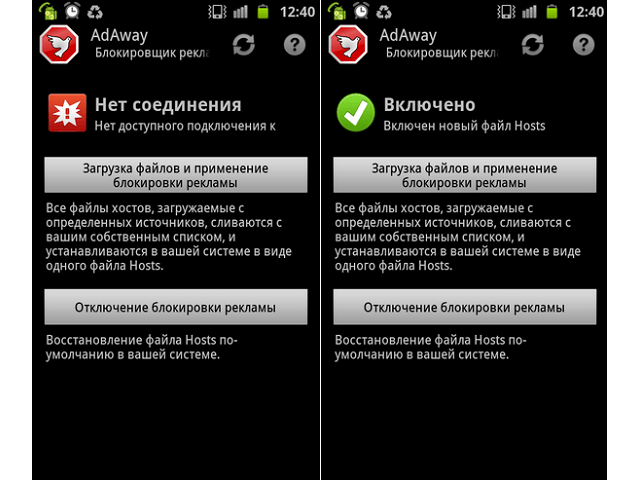
AdGuard .
Русскоязычное приложение, помогающее быстро отключать рекламу. Рут-прав не требуется, что значительно упрощает его использование. С помощью встроенной функции можно сканировать систему на наличие вредоносного ПО.
Топ-4 лучших бесплатных приложений на Samsung для Smart TV
Компания Samsung разработала тысячу приложений, которые легко устанавливаются в смарт-телевизор. Раздел Smart Hub содержит каталог. Если зайти в пункт Samsung Apps, откроется список по категориям. Наибольшей популярностью для телевизора пользуются приложения из категории «Видео».

Топ-4 лучших бесплатных приложений:
- «Стрим интерактив» удачно дополняет обычное телевидение. Коллекция содержит большое количество русских сериалов, документальных фильмов, телепрограмм и специальных репортажей.
- Tvigle.ru содержит большое число русских фильмов и сериалов, клипов и документальных фильмов. Короткие блоки рекламы позволяют узнавать новинки индустрии.
- Приложение TED Talks — это бизнес-каналы, музыкальные и медицинские программы, тысячи видео технического направления.
- FandangoNOW — многофункциональная служба потокового видео. Доступ к 30 тыс. фильмов и телепрограмм. Покупки сервиса M-Go доступны пользователям FandangoNOW.
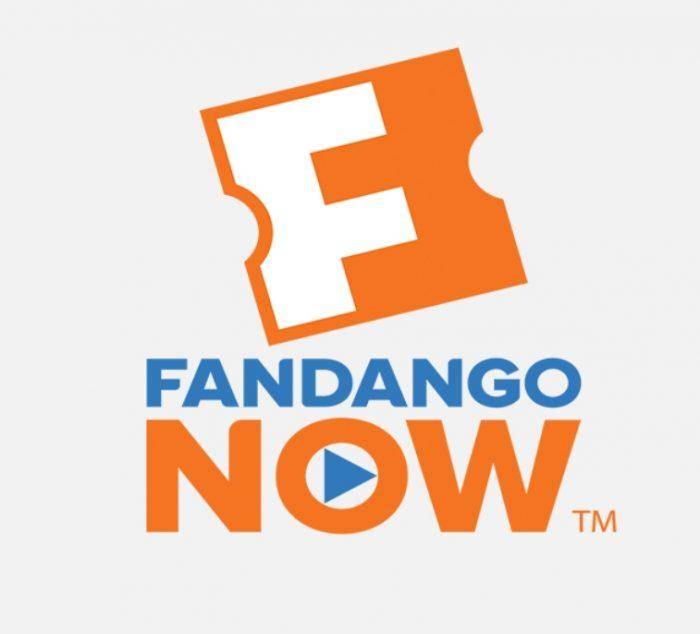
Таргетинг на «Смарт ТВ»
Ключевой фактор успешности деятельности – умение выделить целевую аудиторию. Это можно осуществить по:
- социально-демографическим параметрам (пол, возраст, уровень дохода, «семейный признак»);
- поведению пользователей, основываясь на статистике посещения ими веб-ресурсов различных тематик;
- истории ввода поисковых запросов;
- по данным сегментов, полученных из сервиса «Яндекс.Аудитории»;
- категории интернет-пользователей по образам жизни (путешественник, бизнесмен, домохозяйка, автолюбитель, руководитель компании).
Одним из самых интересных параметров является «семейный признак», который стоит рассмотреть более детально и отдельно.
Исходя из того, какой контент смотрится с телевизора, поддерживающего технологию «Смарт ТВ», могут выявиться неоднородные черты, свидетельствующие о широком уровне интересов и, соответственно, пользовании устройством нескольких пользователей, которые система определяет в качестве семьи. Чтобы расширить объективность сведений, задействуется технология под названием «Крипта» — особый алгоритм, позволяющий делать глубокий анализ аудитории, объединяя и систематизируя сведения из различных источников: телевизор, смартфон, ПК, планшет.
Математические программные процедуры и функции вычисляют IP-адреса сетей, принадлежащих жилым домам или квартирам, исключают из них офисные и общедоступные (в местах общественного питания, транспортных средств, аэропортов, торгово-офисных центров, ж/д и автовокзалов и т.п.). Все устройства, объединенные в одну домашнюю сеть, получают отдельный семейный идентификатор «household id».
С помощью полученных данных, система может более точно определять социально-демографический статус каждого члена семьи, что позволяет произвести более тонкую настройку. К примеру, если внутри домашней сети был выявлен интерес с ноутбука к автомобилям и футболу, то при просмотре видеоконтента о рыбалке или охоте будет подобрана реклама мужской тематики, посвященной автомобильным товарам и аксессуарам. Другой вариант – реклама безалкогольного пива (алкогольное рекламировать запрещено согласно действующему законодательству), так как среди интересов есть футбол.
Аналогично система автоматическим образом сможет подбирать при просмотре видеоматериалов женской тематики на «Смарт ТВ» рекламные ролики, соответствующие выявленному признаку, учитывающие интересы, определенные на основании данных о посещениях веб-ресурсов различных тематик с другого устройства ранее.
Отдельная «фишка» — это учёт детей. Как только «Крипта» определит, что внутри домашней сети есть ребенок и его примерный возраст (конечно же, по интересам), то взрослому поколению, использующему «Smart TV», будут показаны рекламные ролики, посвященные развитию детей (образовательные курсы, секции, учебные программы) и повышению их безопасности.
Весь этот сложный алгоритм удалось реализовать благодаря технологии машинного обучения, применяемой в «Крипте».
Помимо семейного признака (социально-демографического таргетинга), можно настроить и подбор аудитории по интересам пользователей, что позволит расширить ЦА при необходимости.
Таргетинг на «Смарт ТВ»
Ключевой фактор успешности деятельности – умение выделить целевую аудиторию. Это можно осуществить по:
- социально-демографическим параметрам (пол, возраст, уровень дохода, «семейный признак»);
- поведению пользователей, основываясь на статистике посещения ими веб-ресурсов различных тематик;
- истории ввода поисковых запросов;
- по данным сегментов, полученных из сервиса «Яндекс.Аудитории»;
- категории интернет-пользователей по образам жизни (путешественник, бизнесмен, домохозяйка, автолюбитель, руководитель компании).
Одним из самых интересных параметров является «семейный признак», который стоит рассмотреть более детально и отдельно.
Математические программные процедуры и функции вычисляют IP-адреса сетей, принадлежащих жилым домам или квартирам, исключают из них офисные и общедоступные (в местах общественного питания, транспортных средств, аэропортов, торгово-офисных центров, ж/д и автовокзалов и т.п.). Все устройства, объединенные в одну домашнюю сеть, получают отдельный семейный идентификатор «household id».
Аналогично система автоматическим образом сможет подбирать при просмотре видеоматериалов женской тематики на «Смарт ТВ» рекламные ролики, соответствующие выявленному признаку, учитывающие интересы, определенные на основании данных о посещениях веб-ресурсов различных тематик с другого устройства ранее.
Отдельная «фишка» — это учёт детей. Как только «Крипта» определит, что внутри домашней сети есть ребенок и его примерный возраст (конечно же, по интересам), то взрослому поколению, использующему «Smart TV», будут показаны рекламные ролики, посвященные развитию детей (образовательные курсы, секции, учебные программы) и повышению их безопасности.
Весь этот сложный алгоритм удалось реализовать благодаря технологии машинного обучения, применяемой в «Крипте».
Помимо семейного признака (социально-демографического таргетинга), можно настроить и подбор аудитории по интересам пользователей, что позволит расширить ЦА при необходимости.


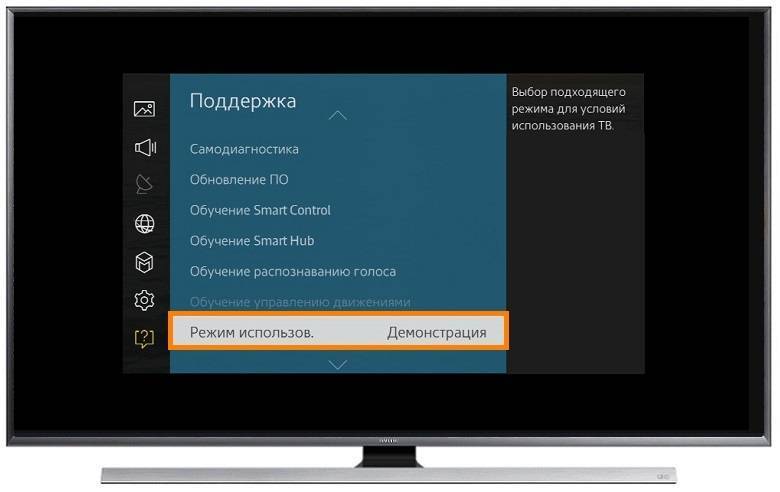
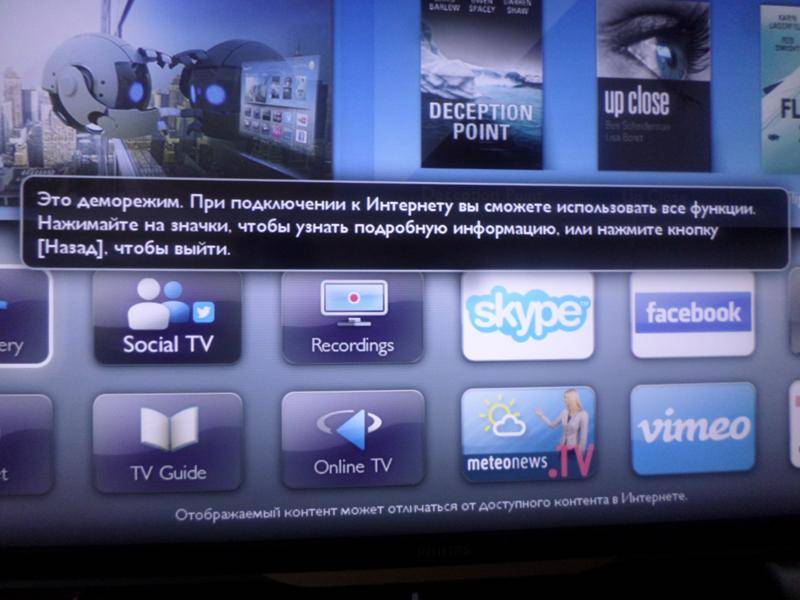

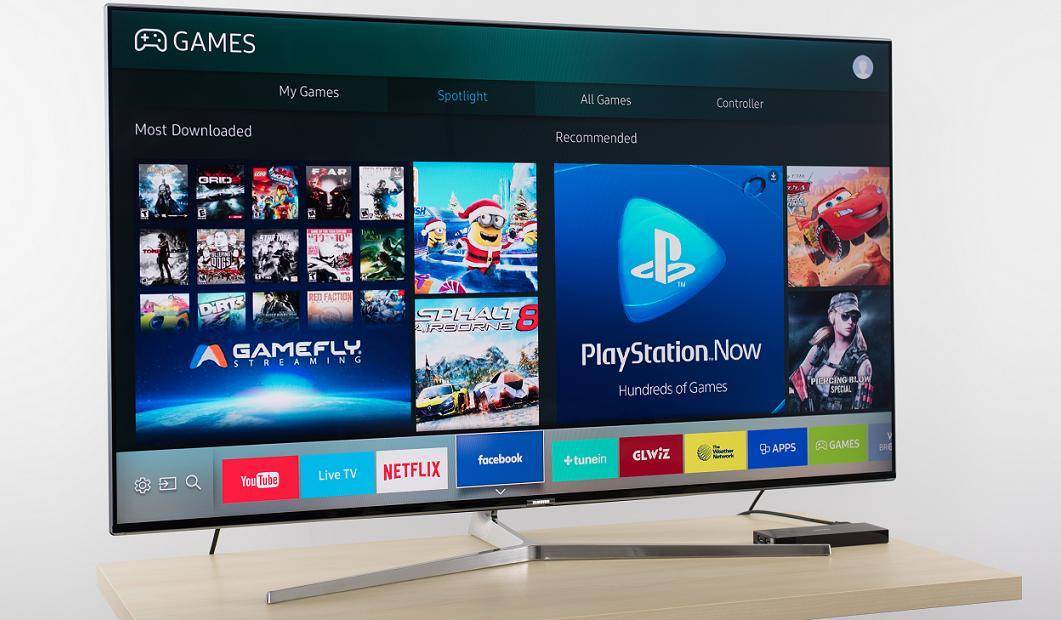
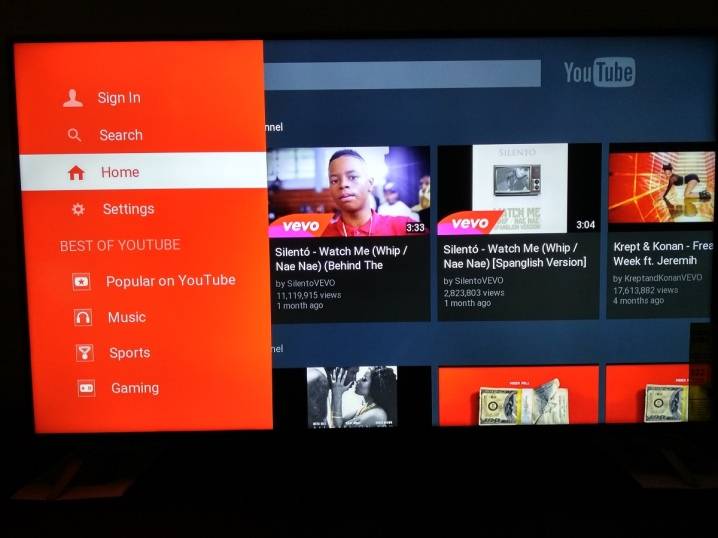

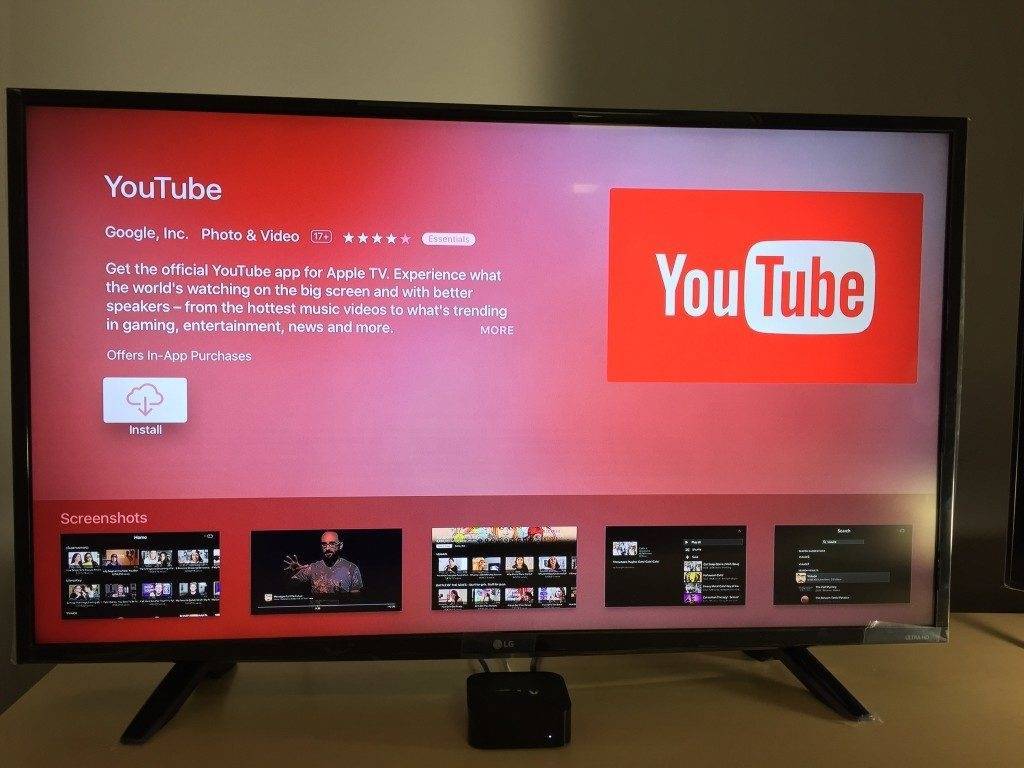
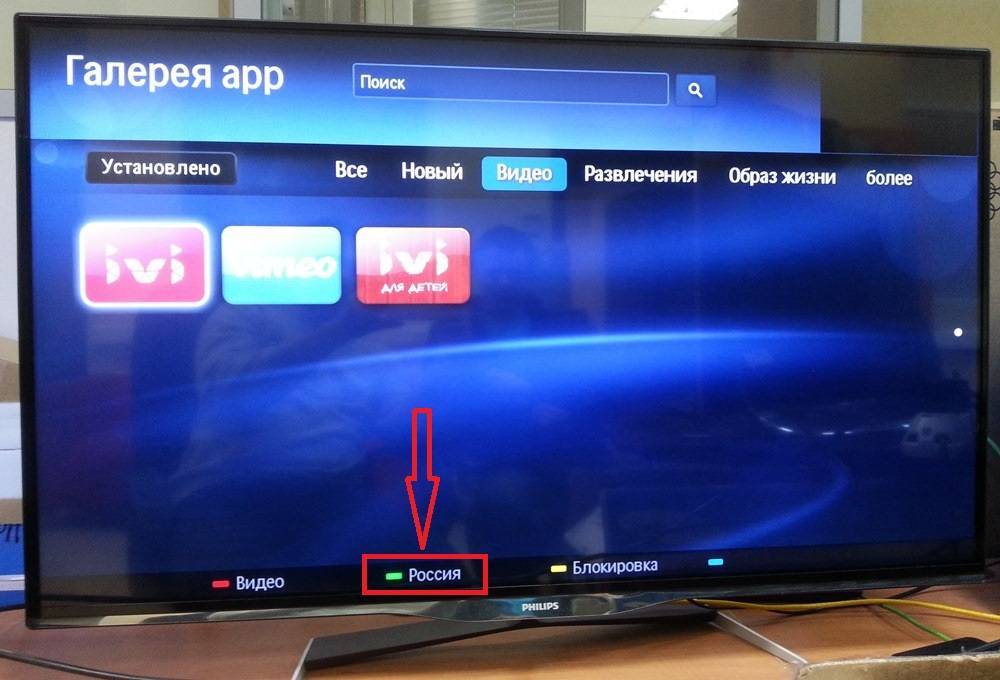

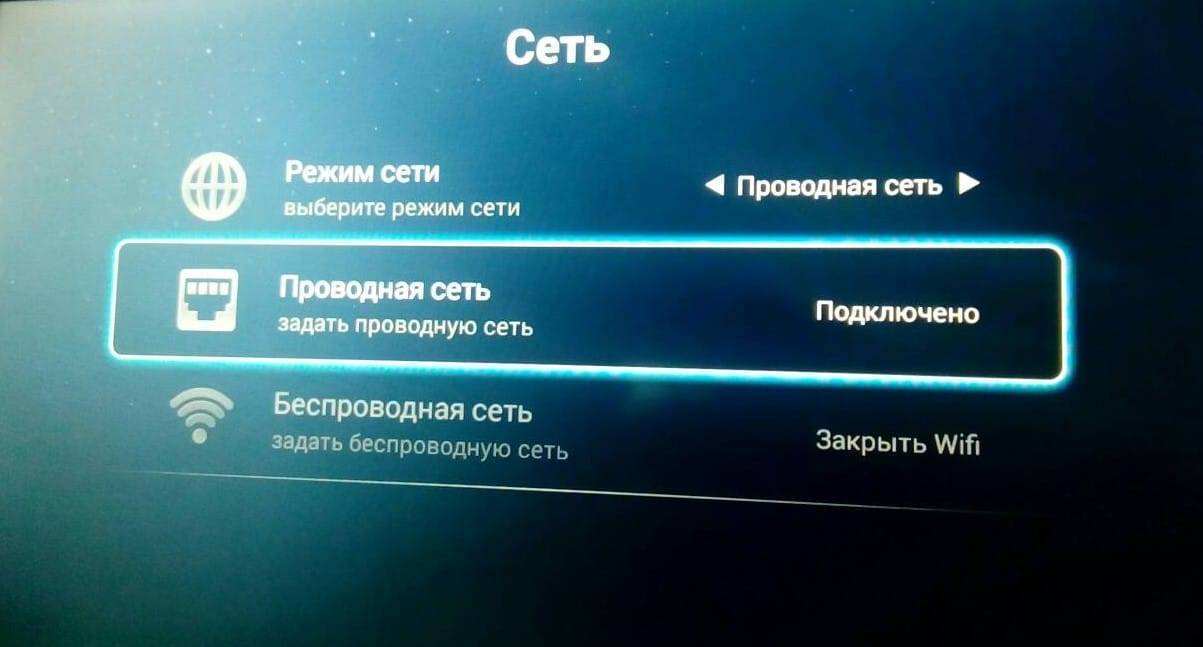








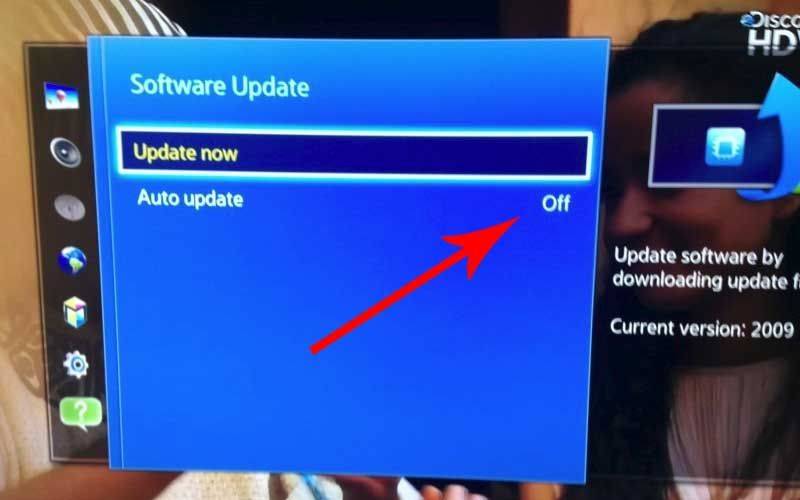

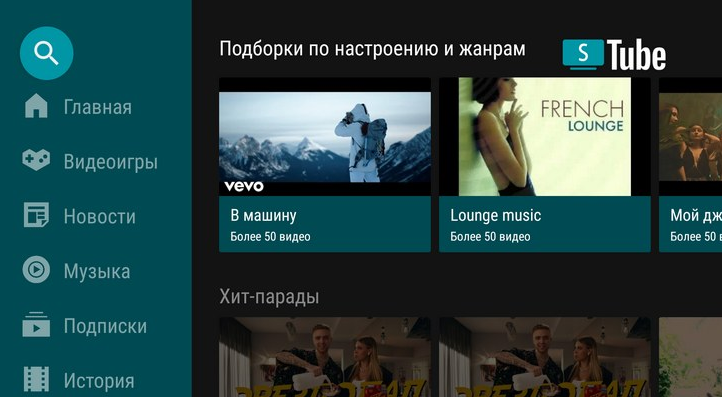
![Как отключить рекламу на главном экране android tv [easy steps] • оки доки](https://setemonic.ru/wp-content/uploads/9/c/6/9c6c4e3859290a3f5b6dce6510bbd857.jpeg)
![Как отключить рекламу на главном экране android tv [easy steps]](https://setemonic.ru/wp-content/uploads/e/d/a/eda9f501e2a7dca55566f7dc48df1ffc.jpeg)